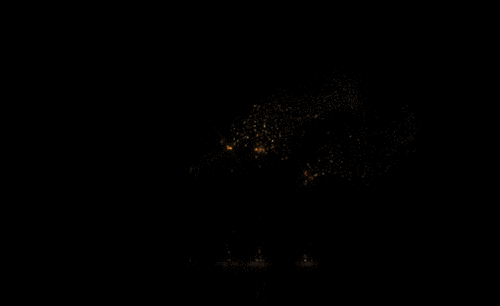ae文字特效
ae软件是现在经常用来制作特效的,但是ae软件不仅仅可以制作视频特效,也可以制作文字特效,ae文字特效首先需要创建爱你一个合适的合成文件,然后使用右键创建爱你一个固态层,背景选择我们所需要的颜色,下一步就是选择我们所需要的文字工具输入文案,输入完成以后使用软件的功能键对字体进行缩小放大,下面让我们来详细的了解一下关于ae文字特效的知识介绍吧!

怎样用AE动效制作激光霓虹文字
1、打开AE软件,新建一个960*720大小的合成文件,然后右键新建一个【固态层】,背景选择黑色。
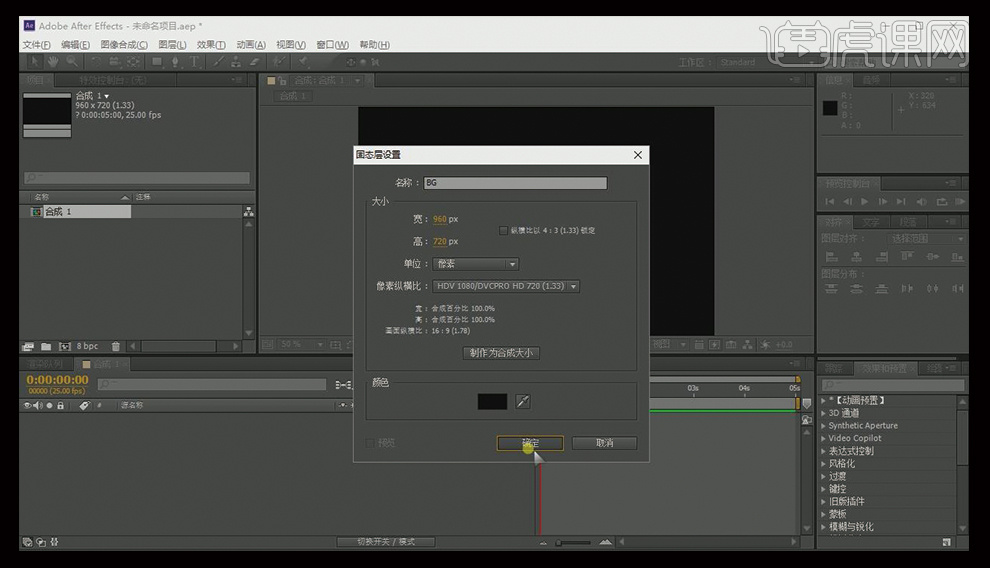
2、右键新建【文字】,输入文案,这里用到的是一个手写字体,素材中有提供。
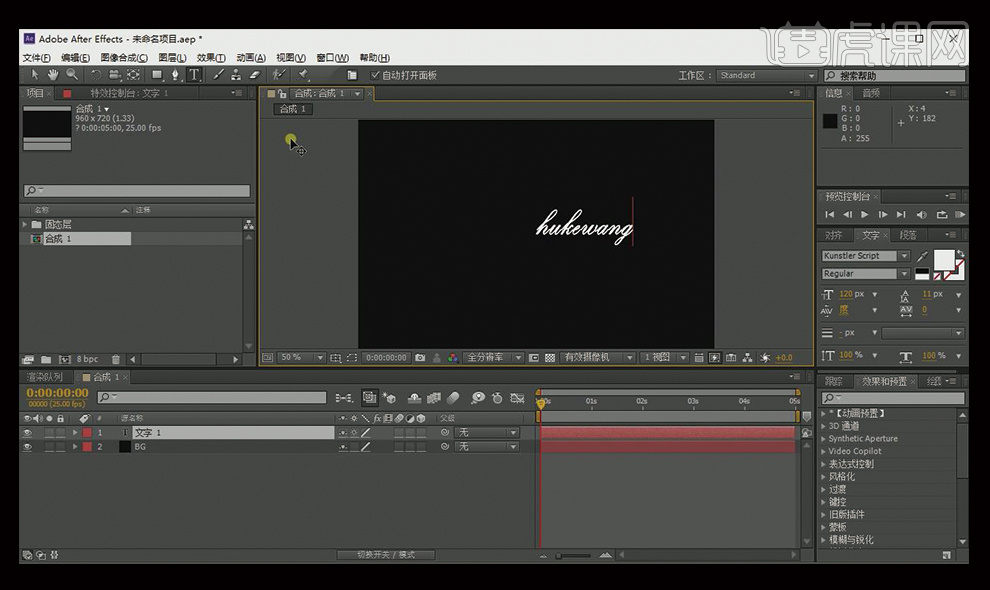
3、按【快捷键s】(缩放)将字体进行放大。
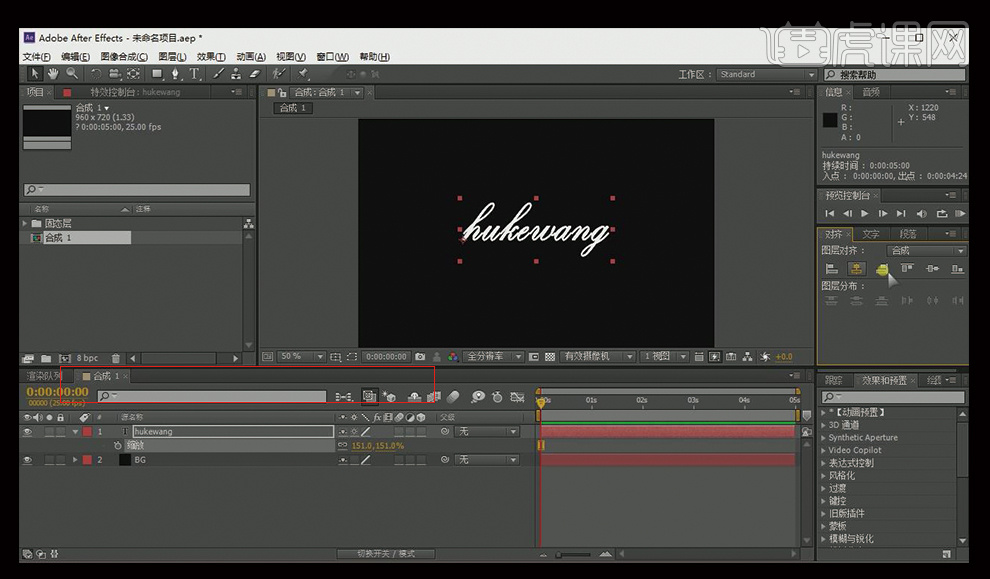
4、再新建一个【固态层】,安装完插件后,可以在【效果】→【Video Copilot】中找到saber。
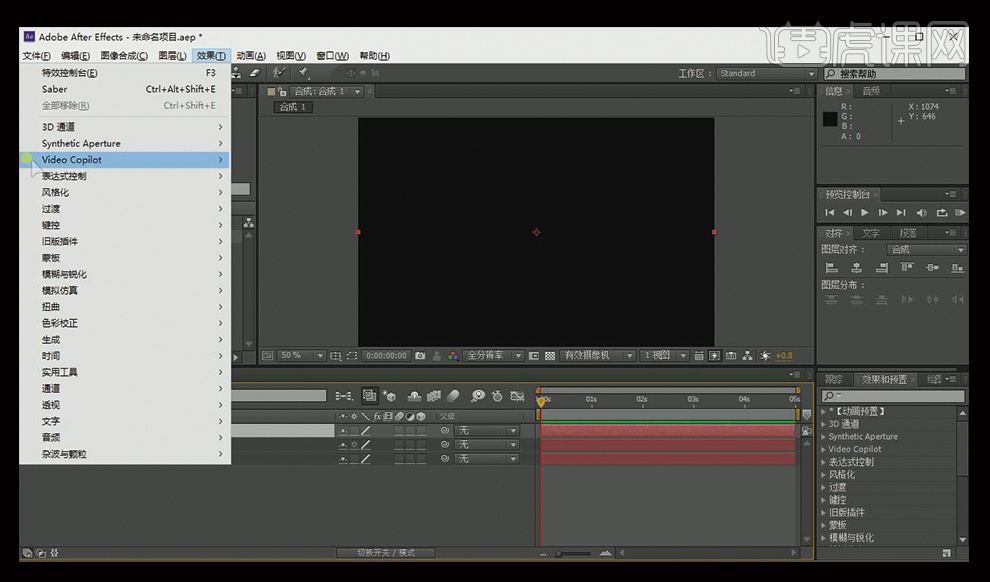
5、在customize core中找到【core type】,将其改成【Text Layer】(文字层),在text layer中选中自己的文字层的名称。
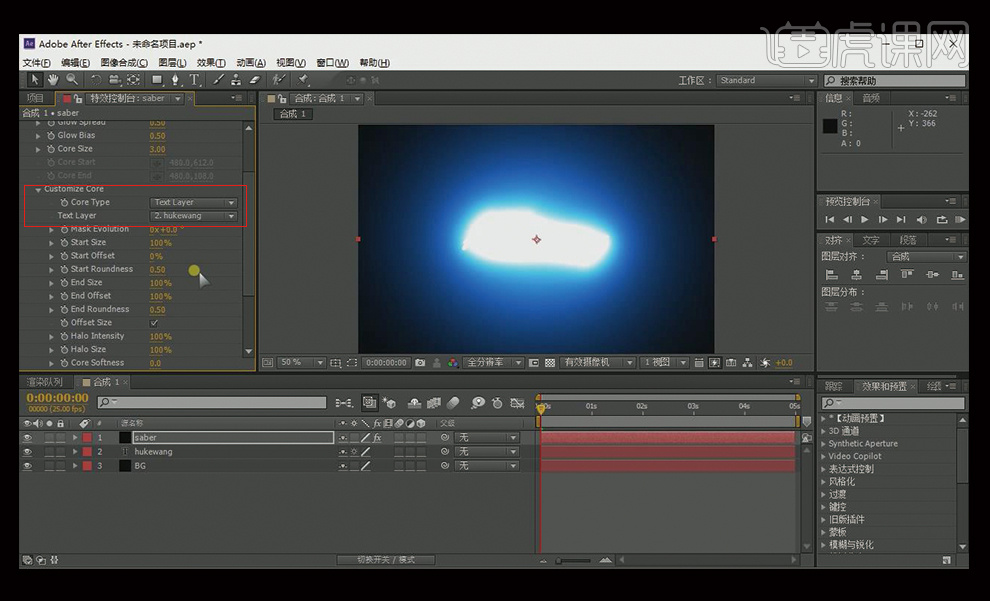
6、调整下三个发光的参数,大家可以试着去调节,其中【core size】比较是这次调节的重点。
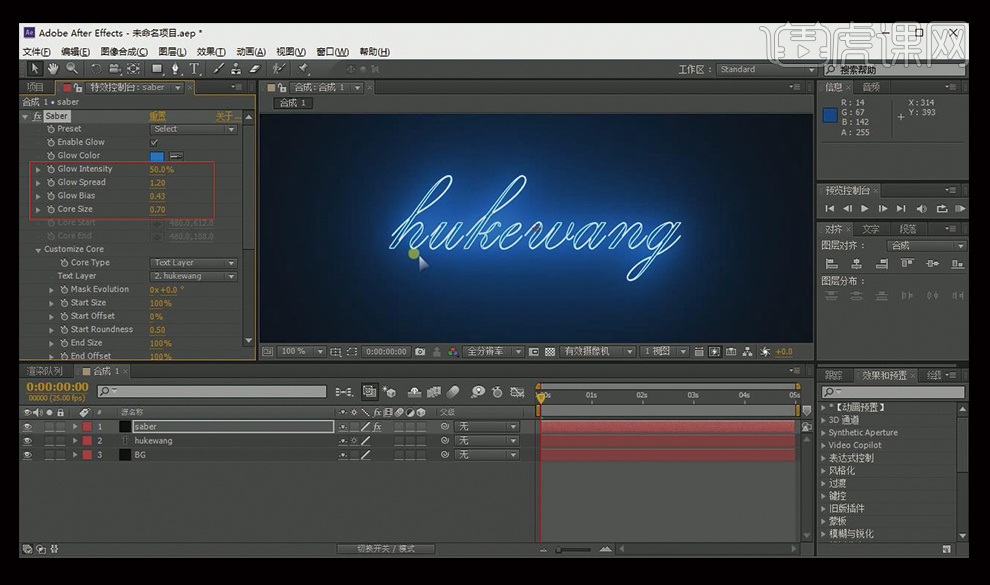
7、点击【Glow color】可以改变颜色,大家可以调整自己喜欢的颜色。
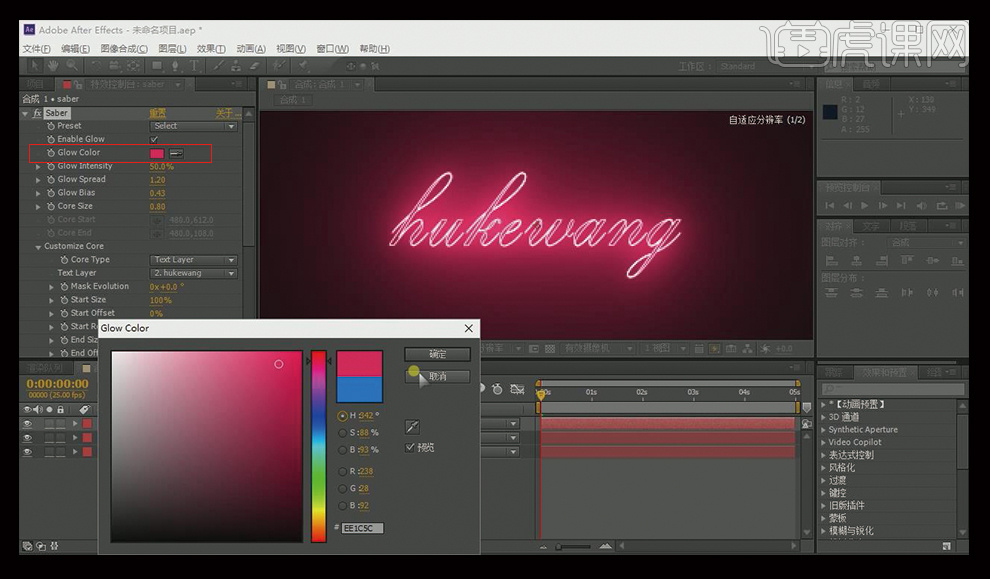
8、在实现动的效果中,我们主要用到的是【startset】,我们做两秒后将其数值设为0。
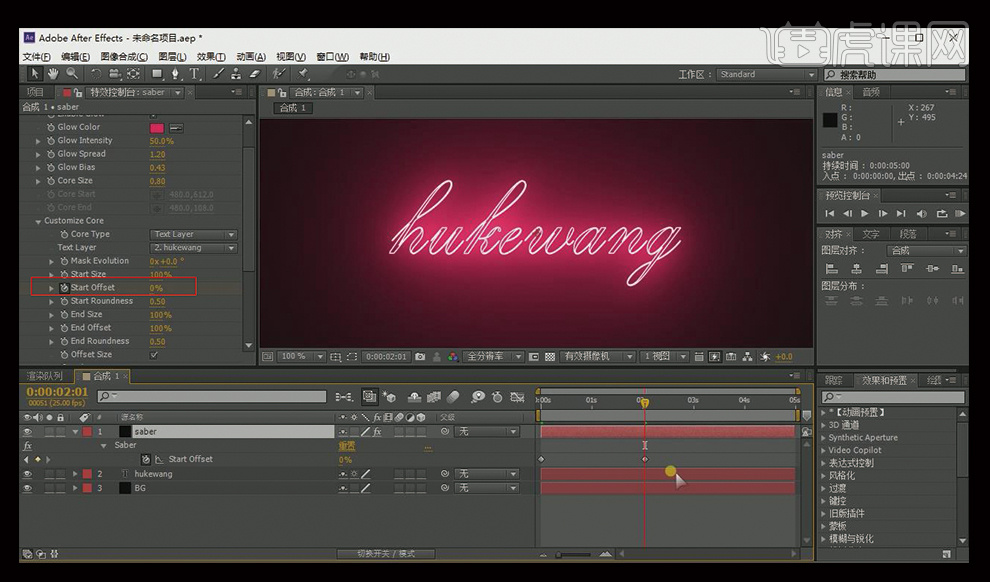
9、选中两个关键帧,按【F9】,调整其缓动曲线数值。使其往中间靠拢。
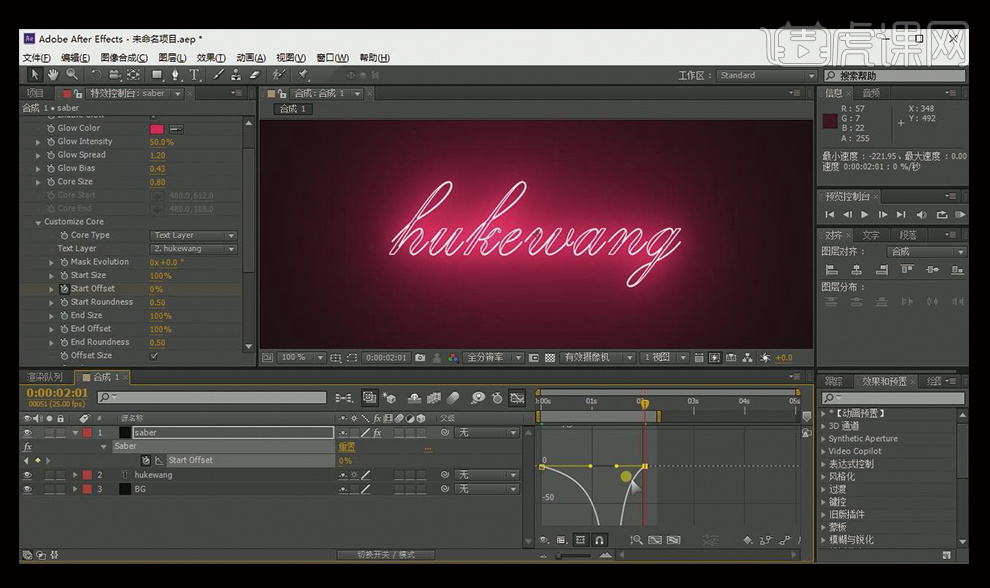
10、给字体添加闪动的效果。选择【start size】选项,打上从100到200然后再到100的关键帧。
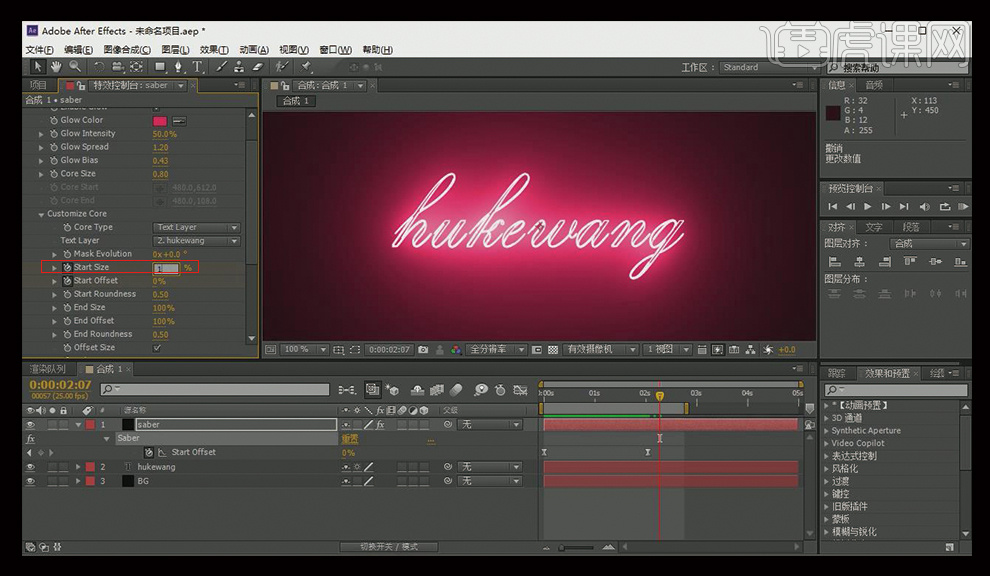
11、这样我们预览下效果,这样我们这个效果就完成了,不过这个插件有更多的效果等待您去发现。
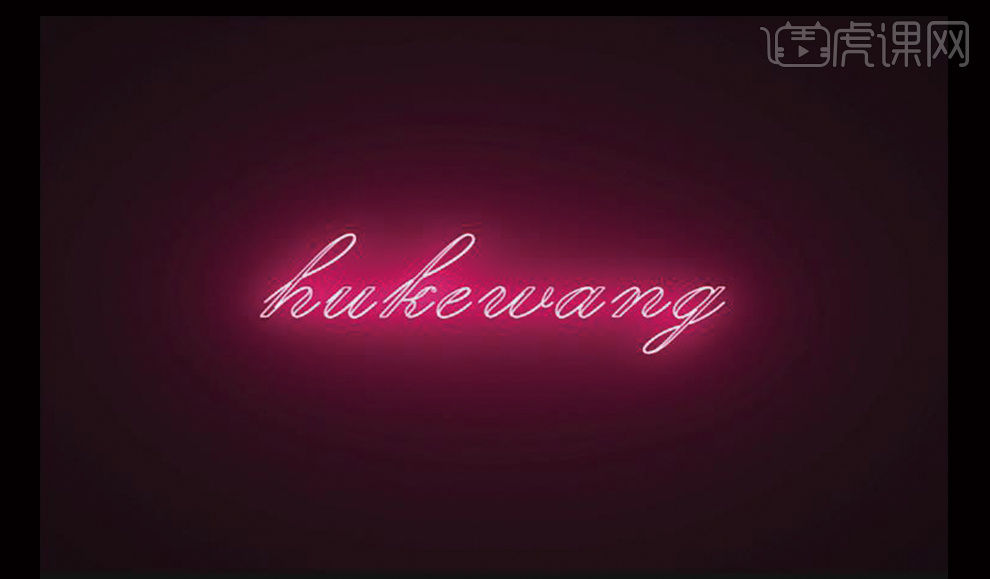
AE制作字体飞入文本动效
课后作业:
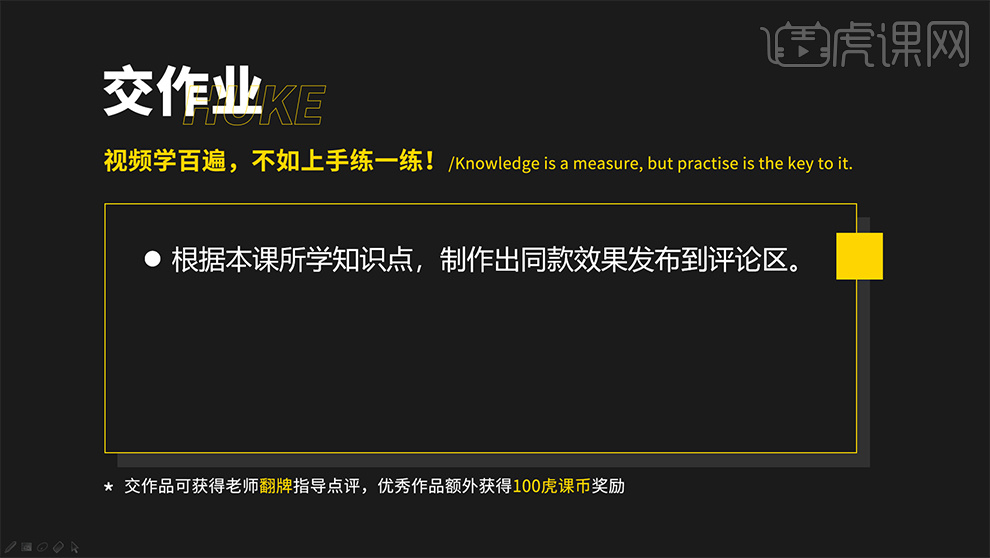
1.打开软件AE,新建一个1920X1080像素的合成,使用【文本工具】输入字母。
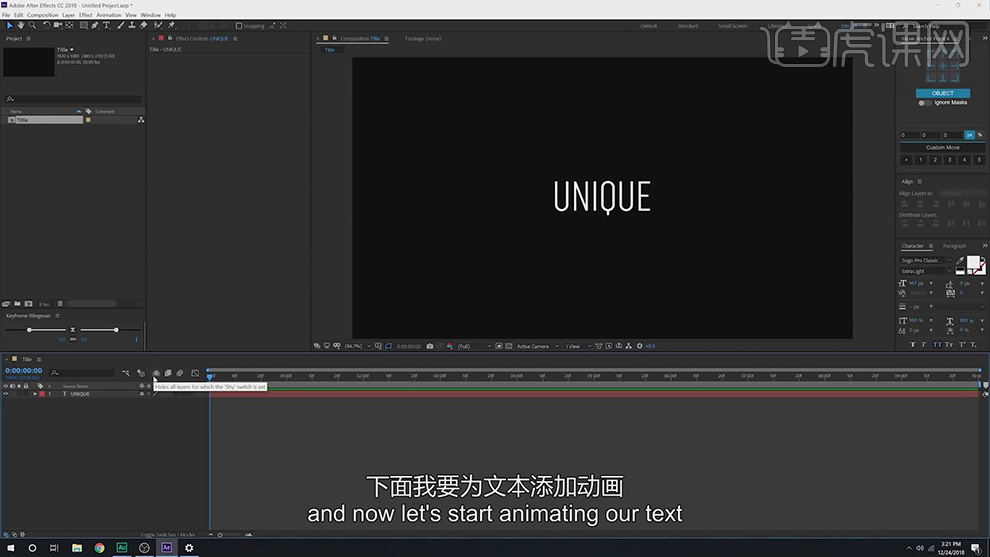
2.选择文本下面【添加】-【动画】,选择【动画1】后面选择启用逐字3D化。
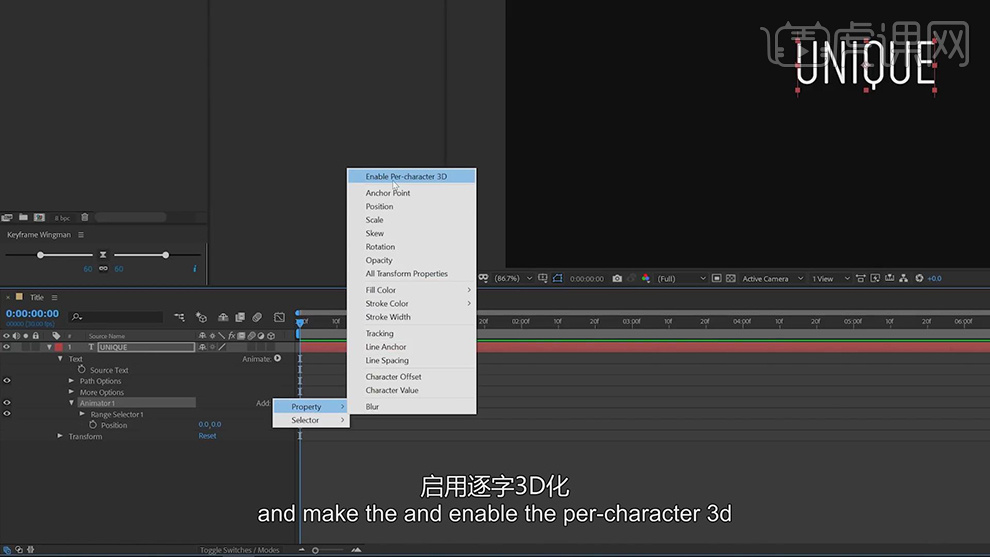
3.调整【Z轴的位置】到画面外面,给【偏移】先设为0,在2秒设为100分别打上关键帧。
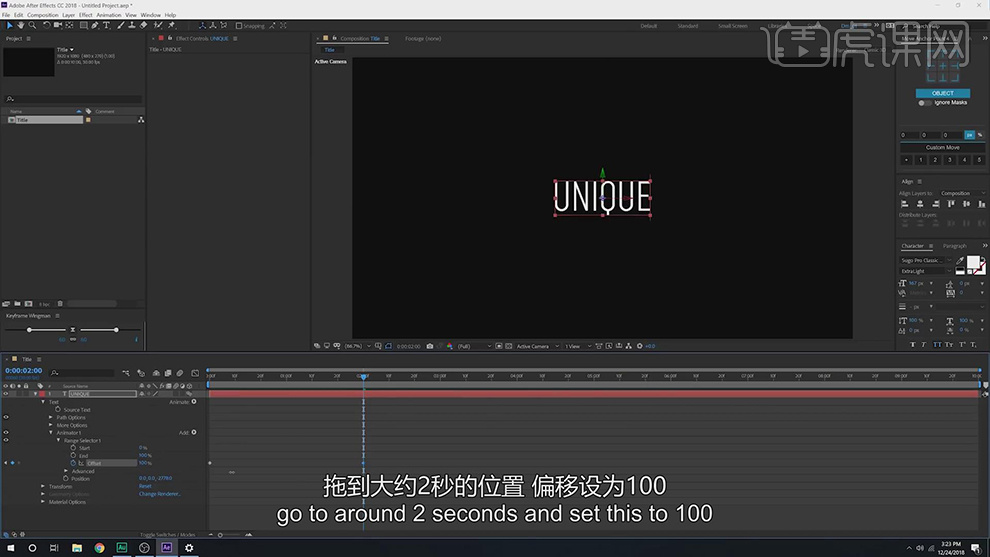
4.将【高级】-【形状】选择【渐进】,将【偏移】第一个关键帧修改为-100。

5.将【高级】-【缓和度】设为100,给动画1添加【旋转】的效果,对Z轴进行旋转。
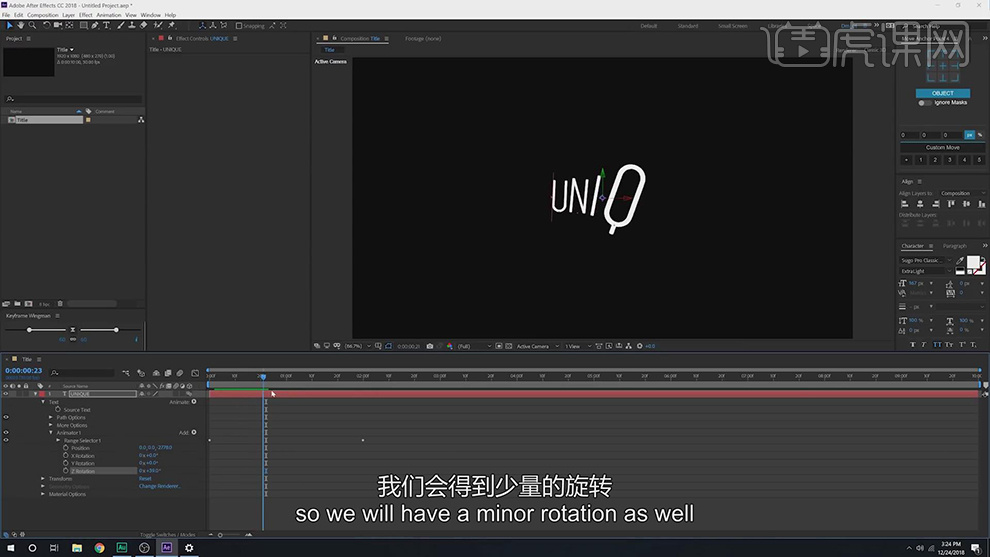
6.接着在给【范围查找器】-添加【模糊】属性,将模糊值设为5。

7.给【范围查找器】-【高级】打开随机动画。

8.选择工具栏【动画】-【保存动画预设】,选择保存的文件夹对文件进行保存。
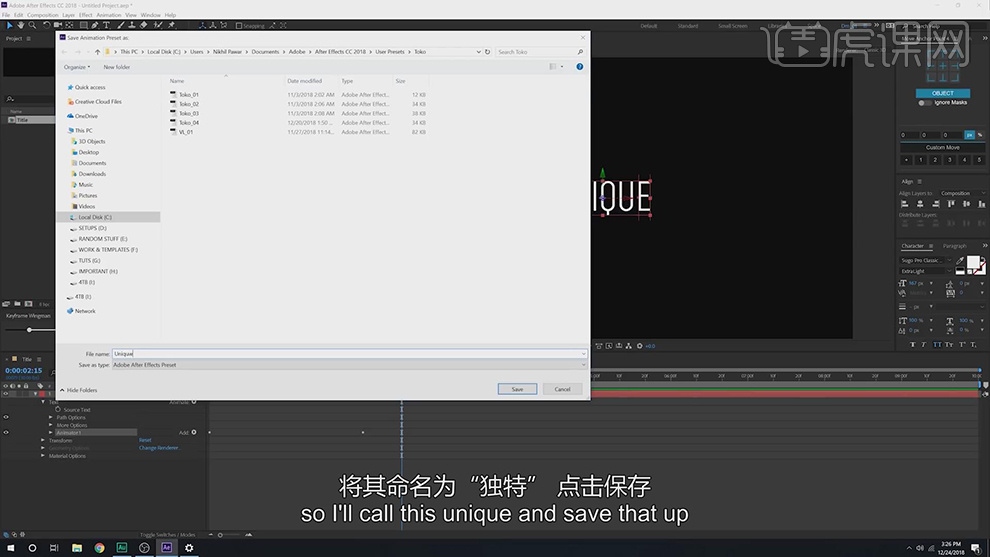
9.使用【文本工具】输入字母,点击【窗口】-【效果和预设】,点击【动画预设】选择保存的动画添加到新建文本上,效果就出来了。

10.最终效果如图所示。

AE设计3D文字HUKE
1.打开软件AE,新建一个合成,并命名为e3d。
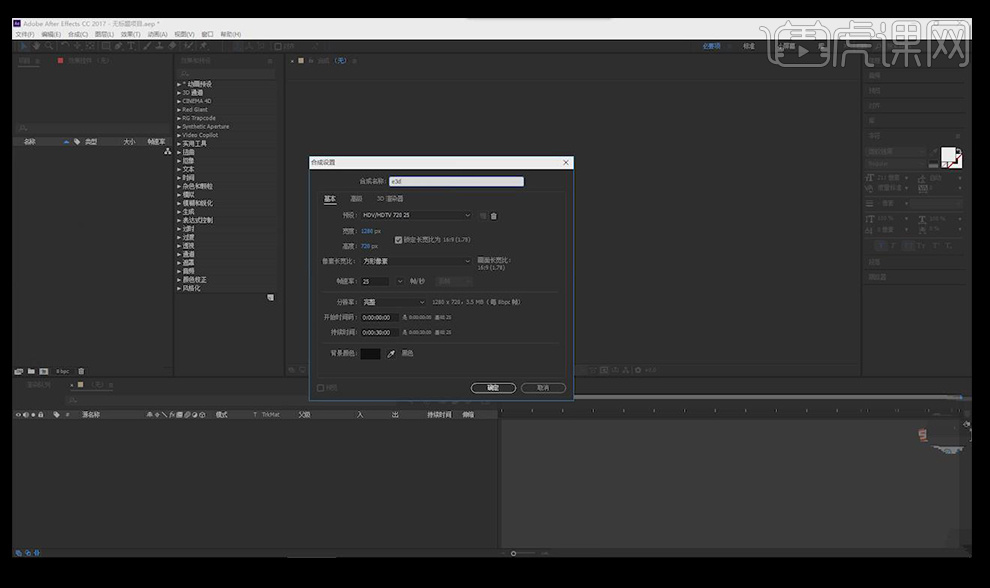
2.然后右键新建一个纯色层,并命名为e3d。
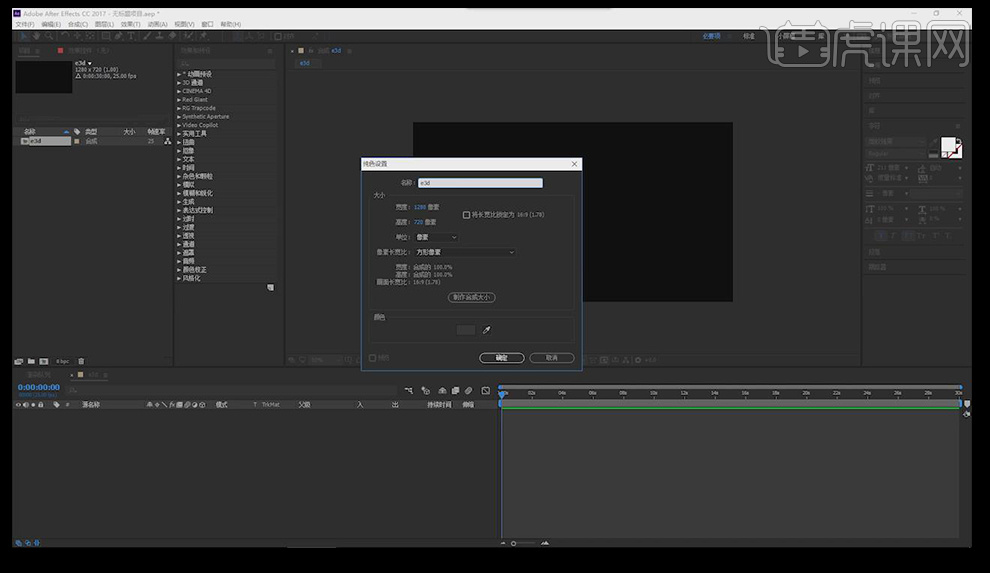
3.在【效果和预设】当中找到Element 3D这个插件,并拖拽到纯色层中。

4.新建一个文字图层,输入文字HUKE。
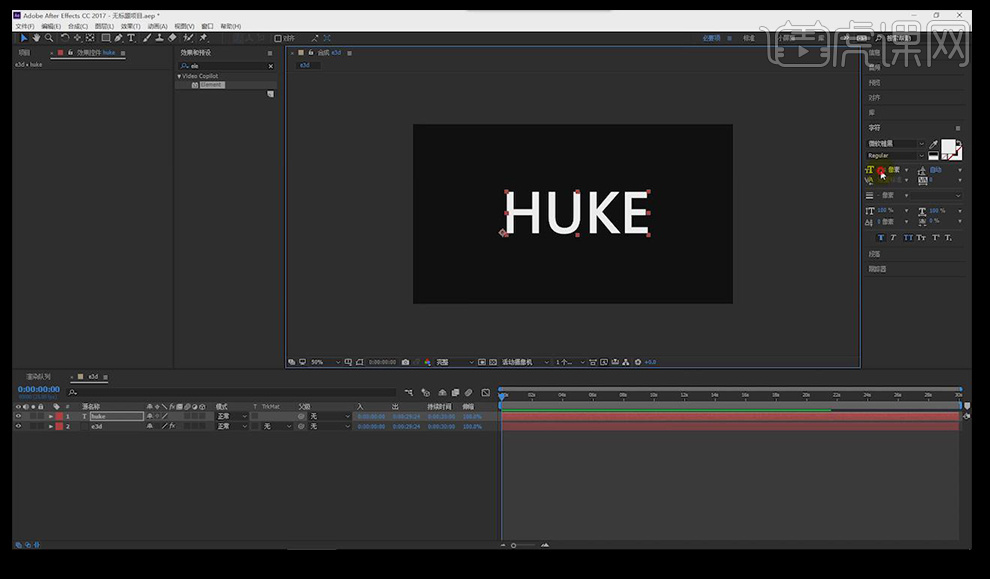
5.在e3d中找到【自定义层】,在【路径层1】中选择HUKE。

6.进入场景界面,点击【挤出】,形成一个三维文字。

7.在预设的材质当中,找到一个材质赋予到文字上。

8.给文字赋予一个不同的环境,让字体有一种变化。
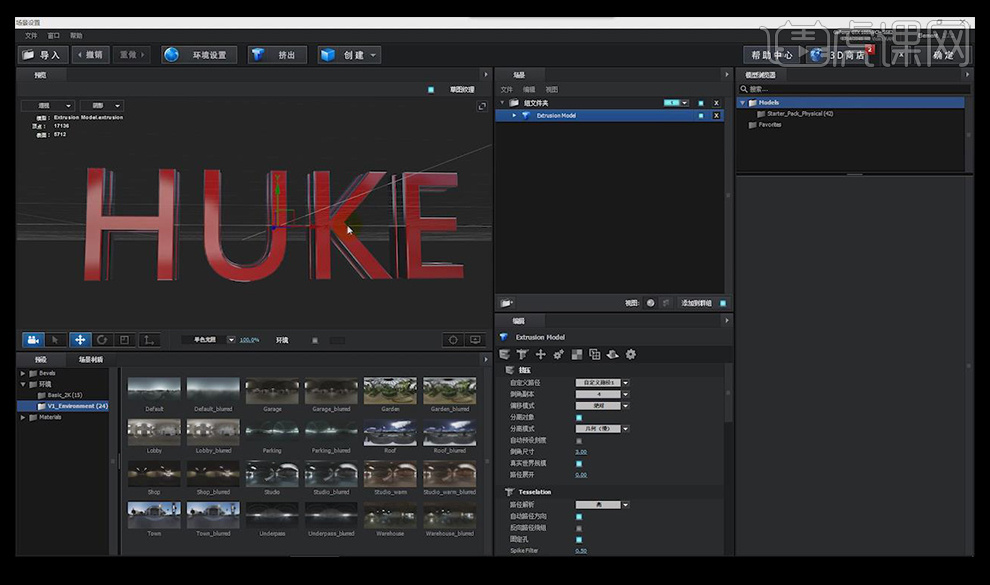
9.新建【摄像机】,摄像机的参数保持为默认。
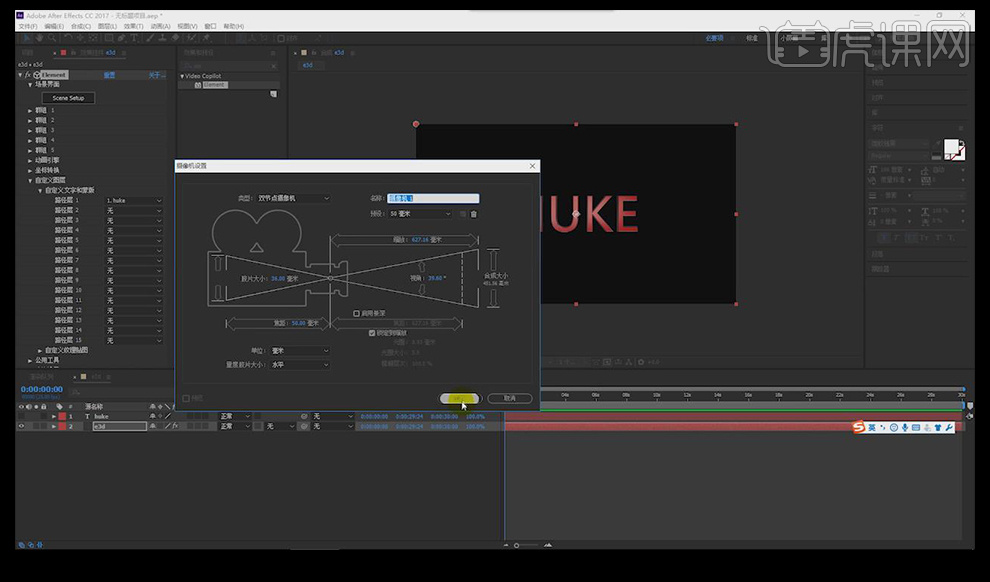
10.按【C】键更改摄像机的角度,找到合适的角度。

11.在摄像机层中,打开【位置】和【目标点】,添加关键帧,然后在4秒钟的时候调整摄像机的位置。

12.到这里整个案例就完成了。

如何用AE加MG制作电流文字动效
1.打开软件AE,新建一个合成,在使用【文本框工具】输入字母,调整字母大小和位置。
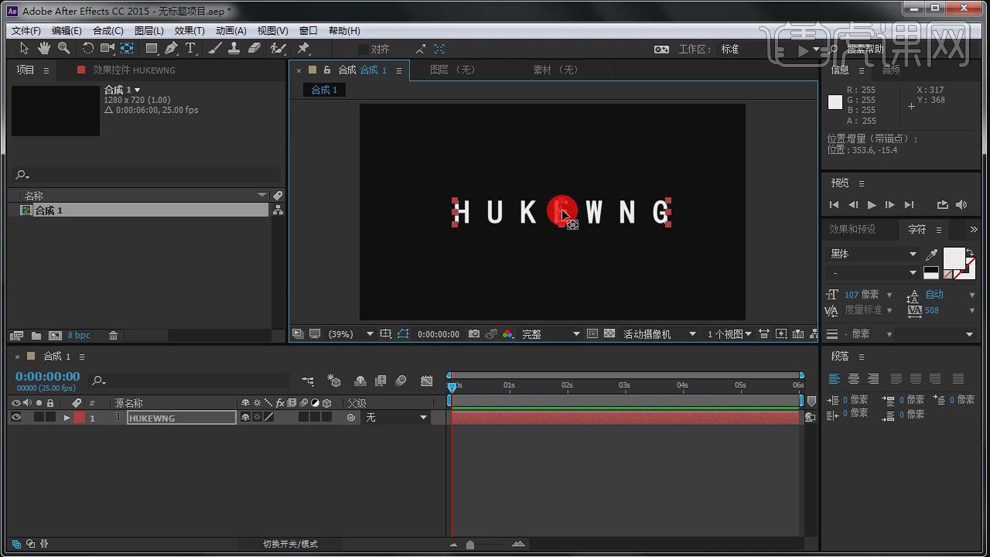
2.再将字母层【Ctrl+Shift+C】创建预合成命名为LOGO,在新建一个纯色层命名为BG,在【效果和预设】中搜索【梯度渐变】添加到纯色层上。在进行设置。
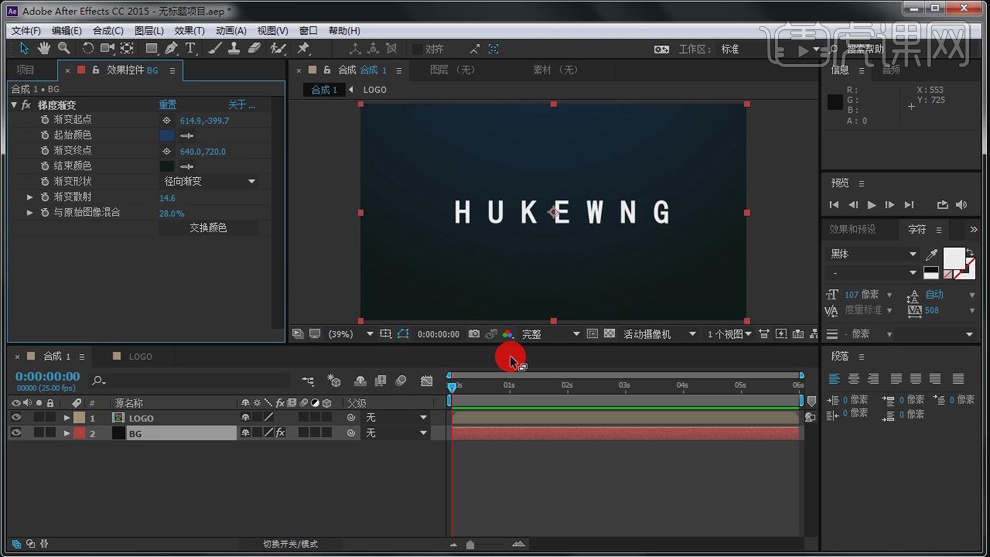
3.在使用【椭圆工具】绘制一个椭圆,在设置颜色,给【描边宽度】设为34%和0分别打上关键帧。
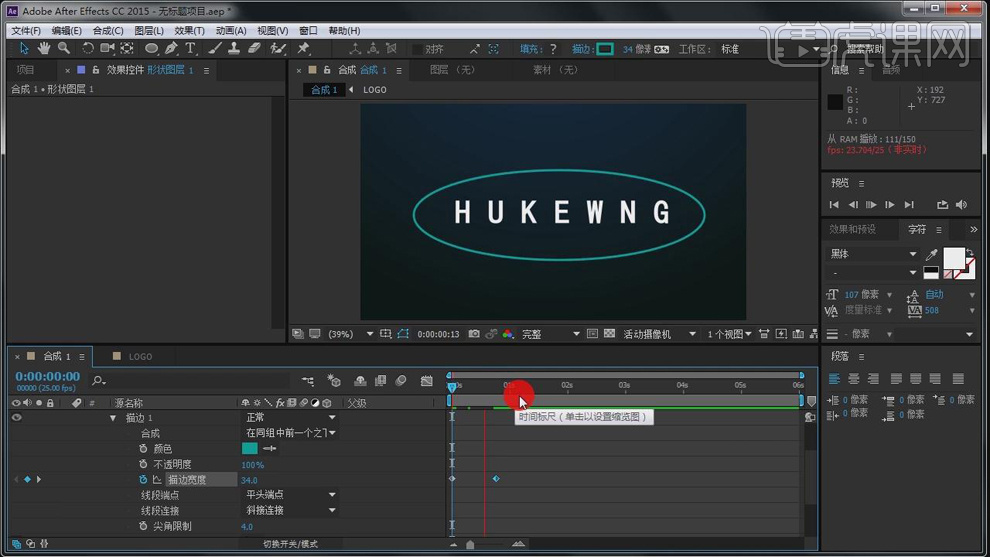
4.再给形状图层的【缩放】设为双0和双100各打上关键帧。再给关键帧按【F9】添加缓动,在调整关键帧的位置。
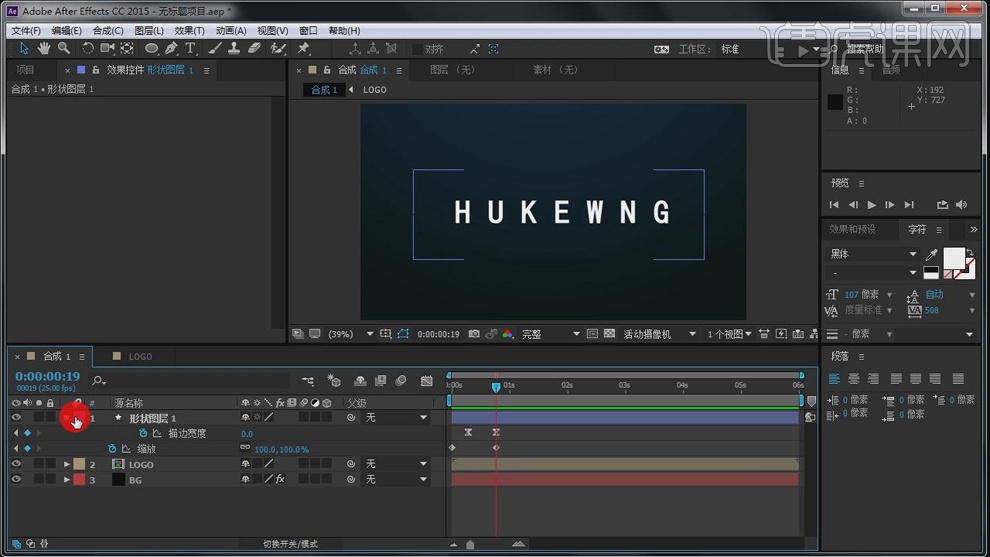
5.再给形状图层添加【湍流置换】的效果,再给【演化】打上0和数值增大的关键帧。
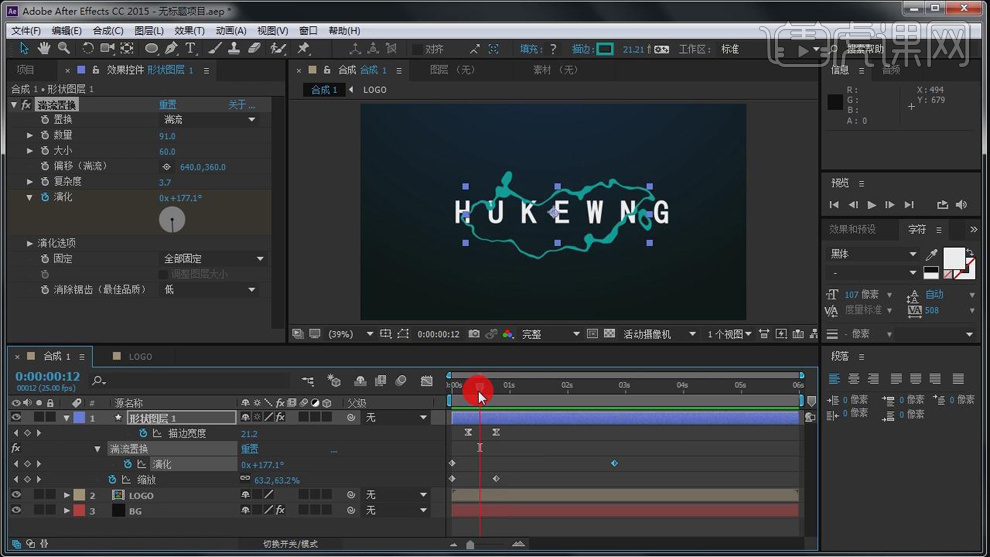
6.在复制一层形状图层,对关键帧的数值进行调整。在调整各参数。将颜色设为紫色,再将时间轴后移一点。
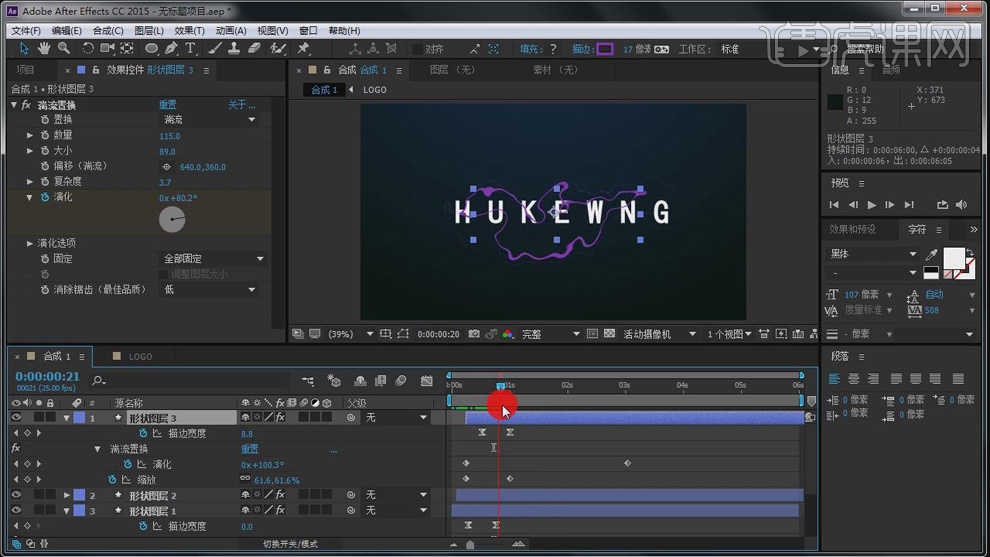
7.再复制一层形状图层,将【缩放】关键帧缩小,在改变颜色为黄绿色,再将时间轴后移一点。
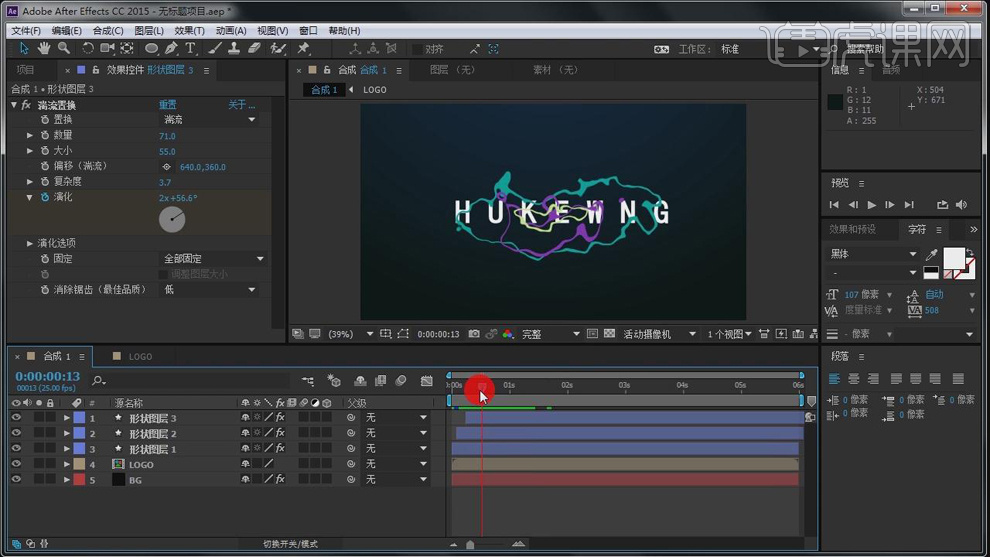
8.再给LOGO合成的【不透明度】打上0和100的关键帧。

9.最终效果如图所示。
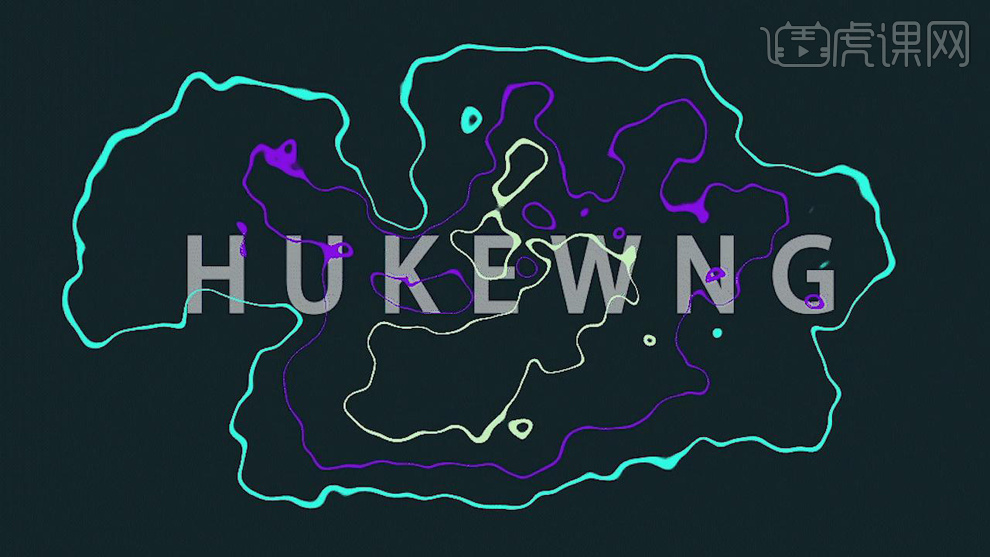
AE如何制作立体文字特效
1.先打开软件AE,【Ctrl+N】新建一个合成,在使用【文本工具】输入字母,在调整字母的大小和字体。
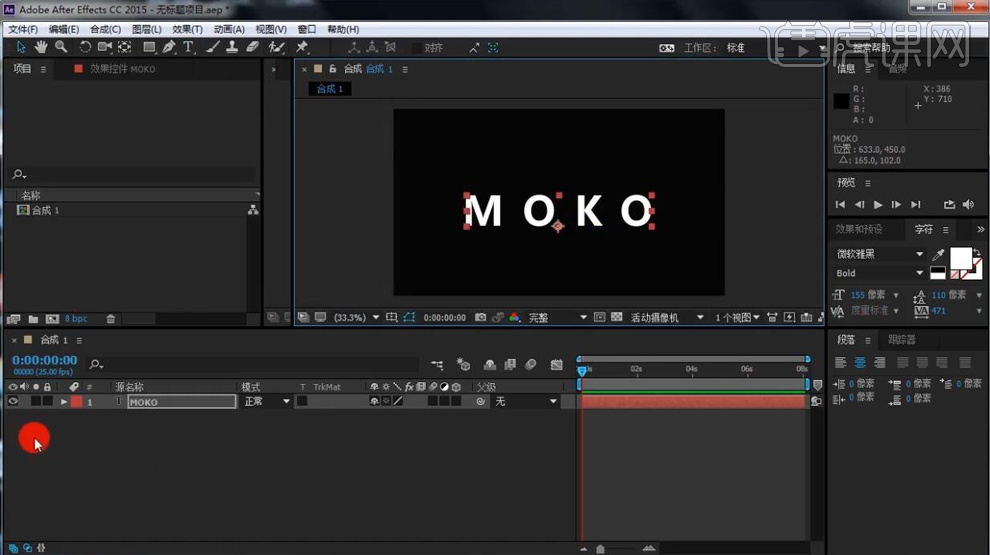
2.在新建一个纯色层在添加【Element】的效果,再将【Custom Text and Masks】-【Path Layer1】选择文本图层。
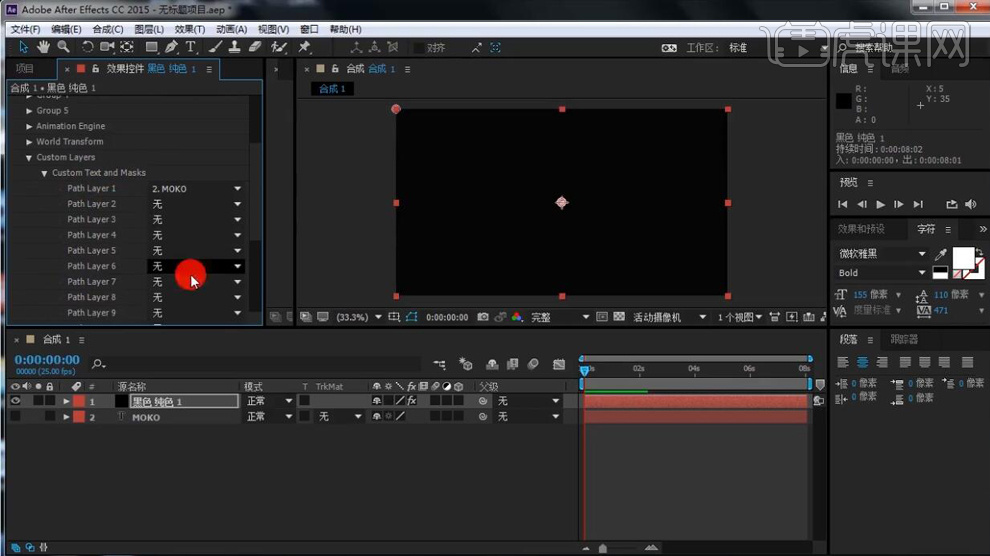
3.在点击效果中的【Scene Setup】进入场景,在点击【EXTRUDE】对文本进行挤压。
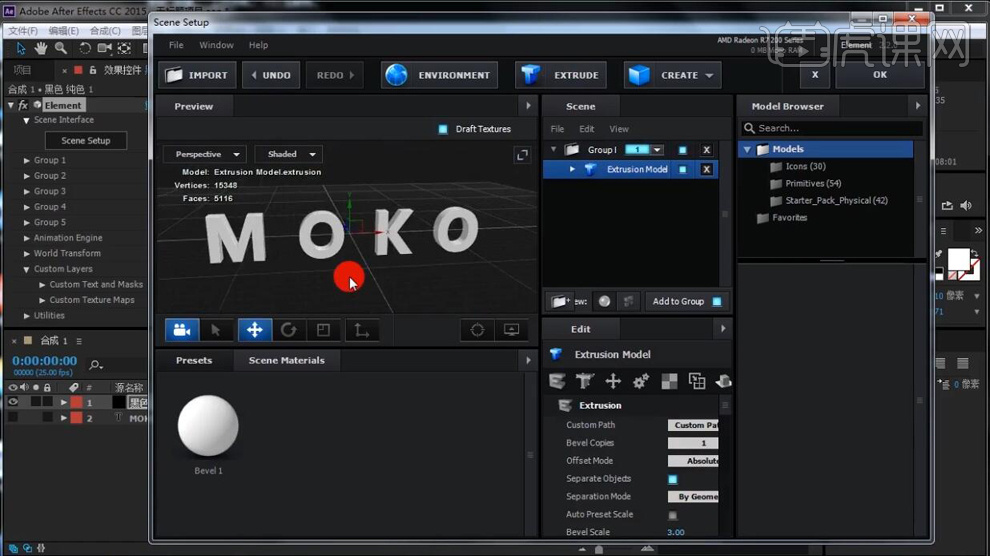
4.再材质球编辑器中再给文本添加金属材质。
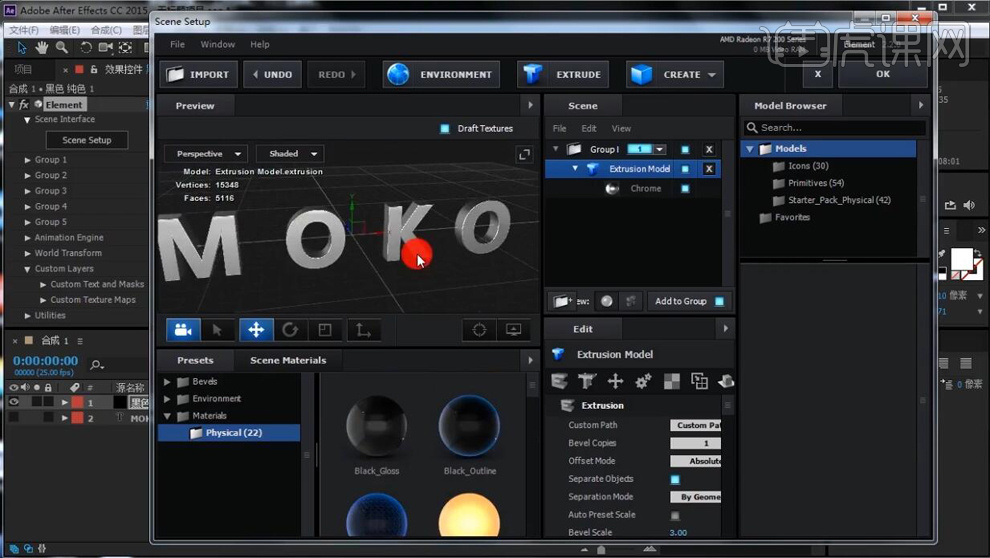
5.在新建一个摄像机按【C】键对摄像机的位置和角度进行调整。

6.在点击效果中的【Scene Setup】进入场景,再给文本选择环境贴图拖动添加到文本上。
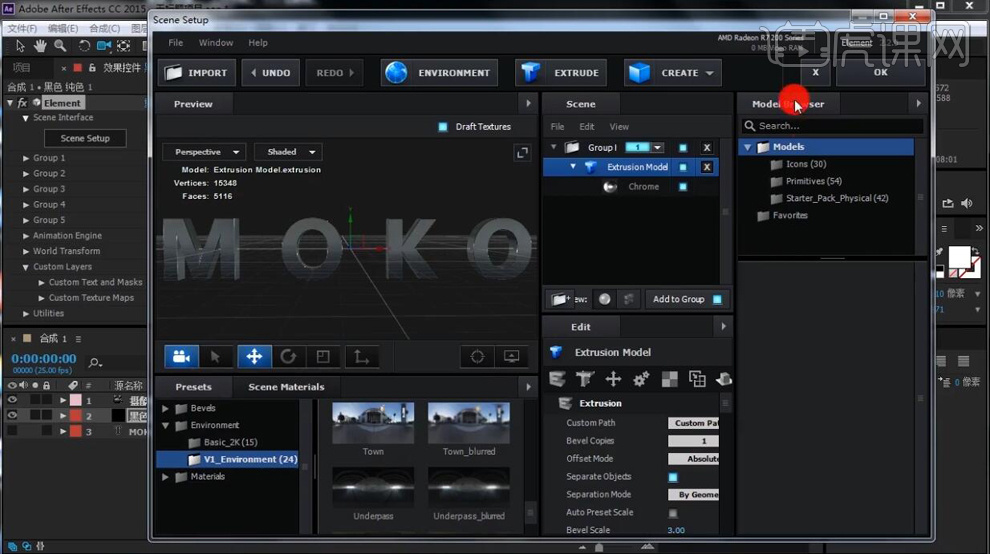
7.在新建一个黑色纯色层,在使用【圆角矩形】工具在纯色层上绘制蒙版,再将【蒙版羽化】增大。
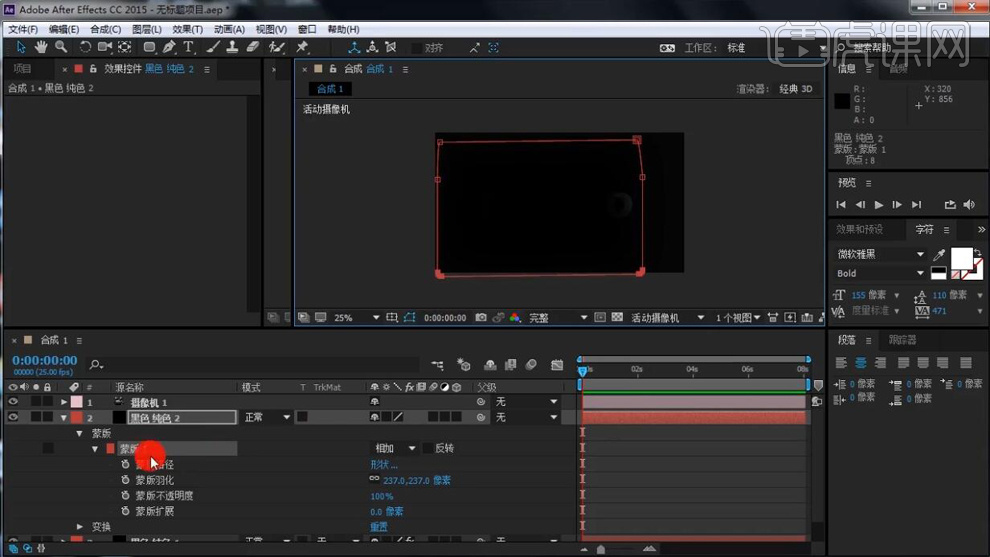
8.再给纯色层的【位置】先打上关键帧,后移几帧再将【位置】左移将文本都显示出来在给【位置】打上关键帧。
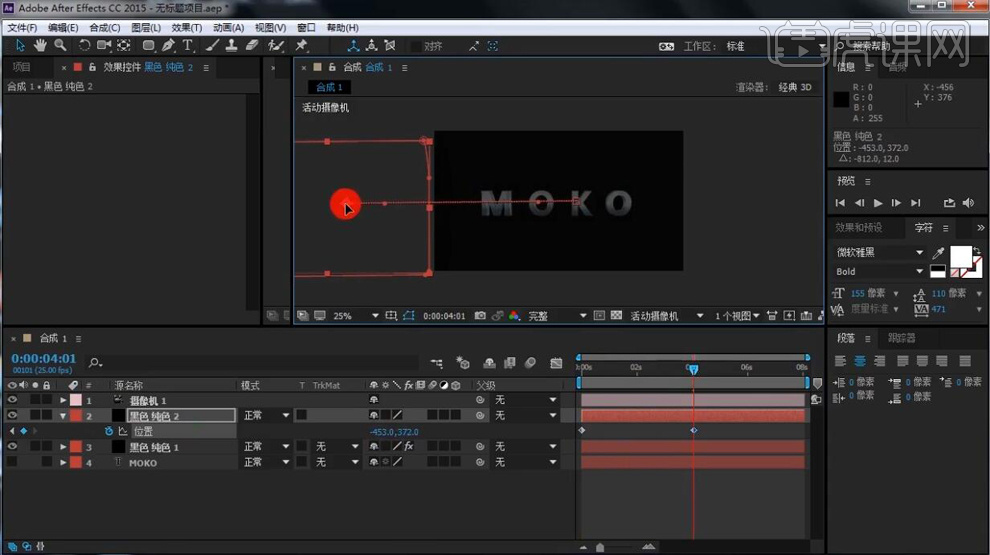
9.在新建一个纯色层在给纯色层添加【Particular】效果,再将【Emitter Type】设为Box,在将【Velocity】设为10,再将下面的重力都设为0。
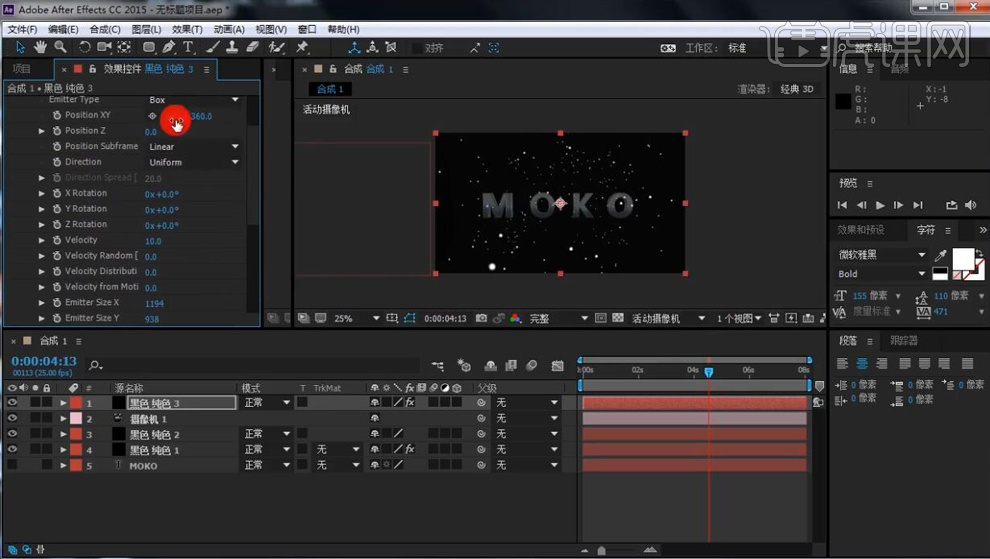
10.再将粒子的【位置】下移,再将【Gravity】设为-50。
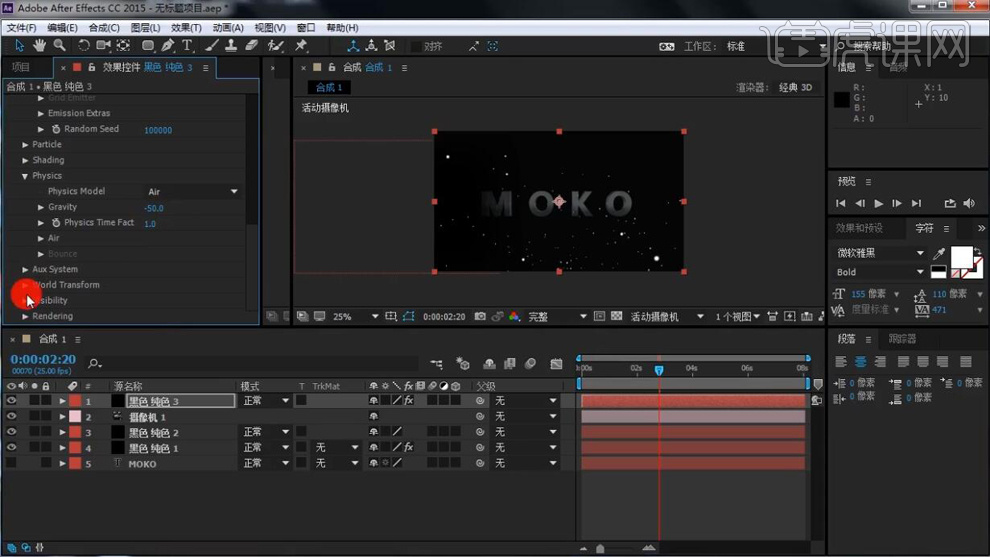
11.再将粒子的【Turbulence Field】-【Affect Posi】设为659。
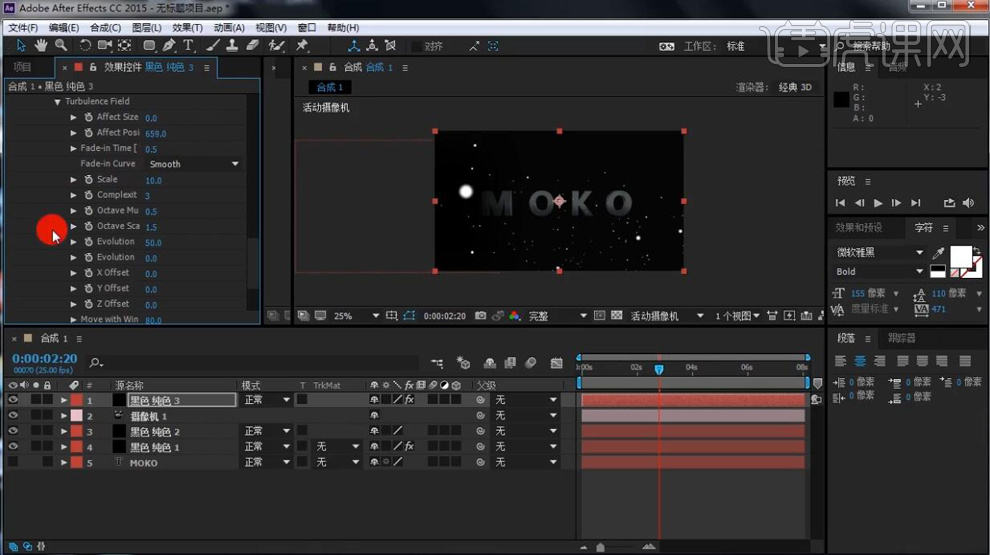
12.再将粒子的【Life】设为3,再将【颜色】设为褐色。
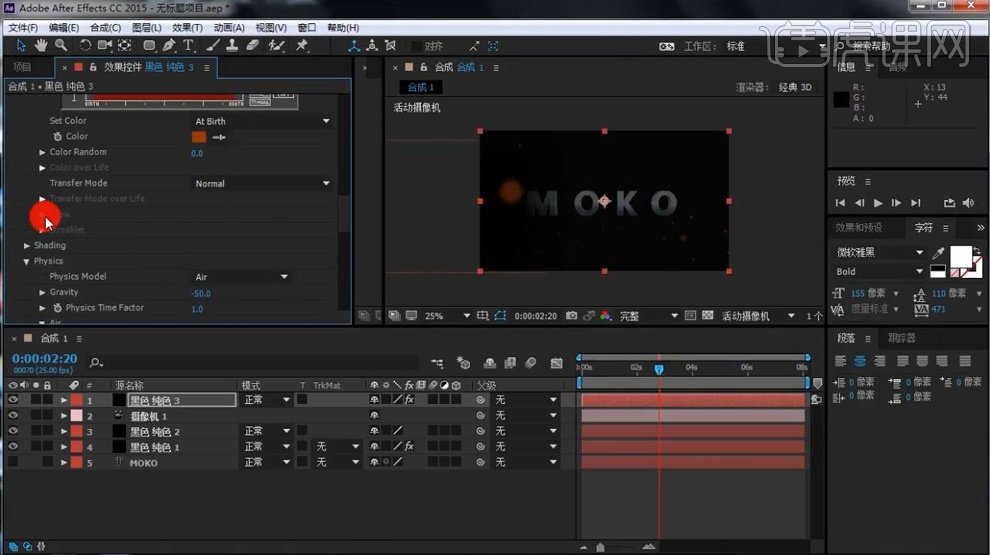
13.在导入一段烟雾的视频文件,再将图层的【不透明度】设为13%。
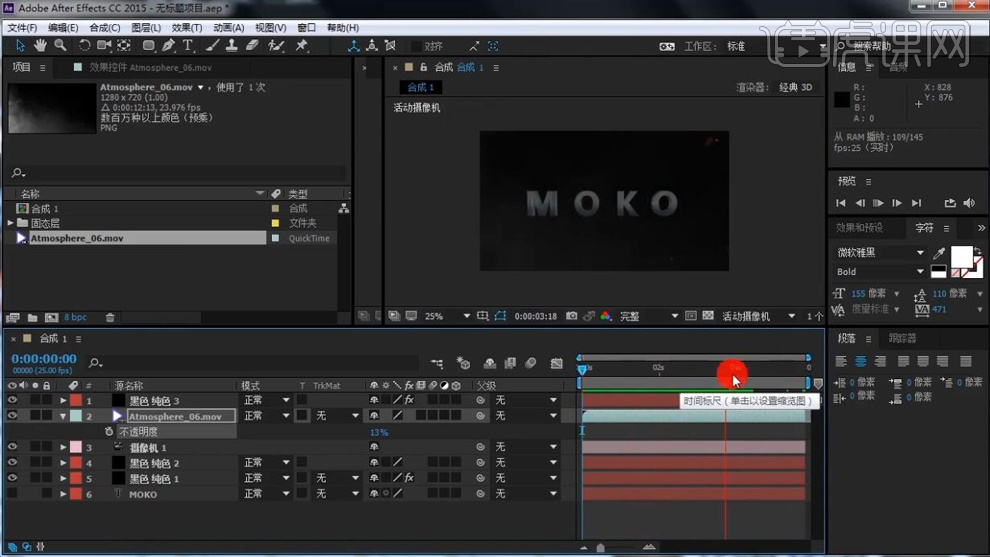
14.再将element效果的纯色层的三维打开,再给【位置】先打上关键帧,后移几帧再将【位置】前移变大在打上关键帧。
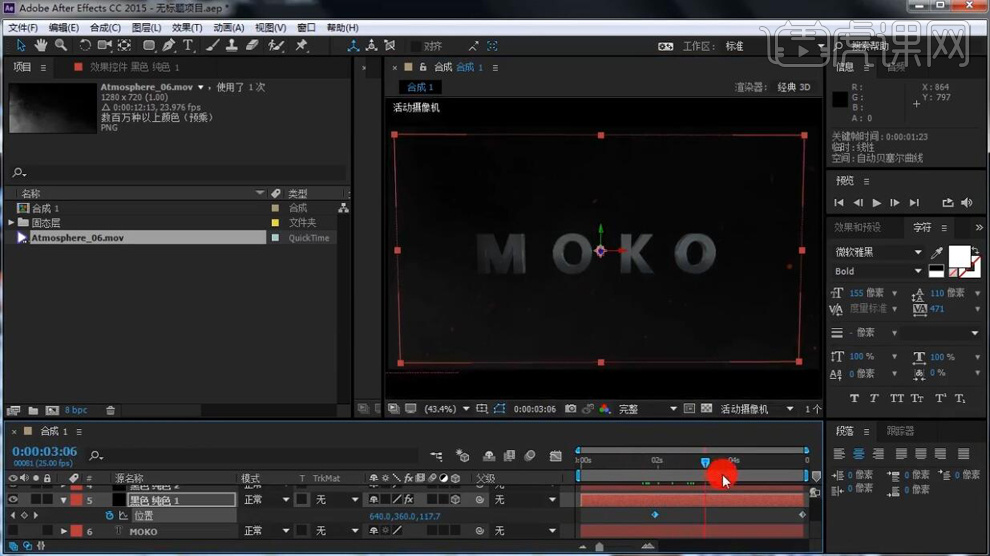
15.再给烟雾图层的【不透明度】先设为13%打上关键帧,后移几帧在设为27在打上关键帧。
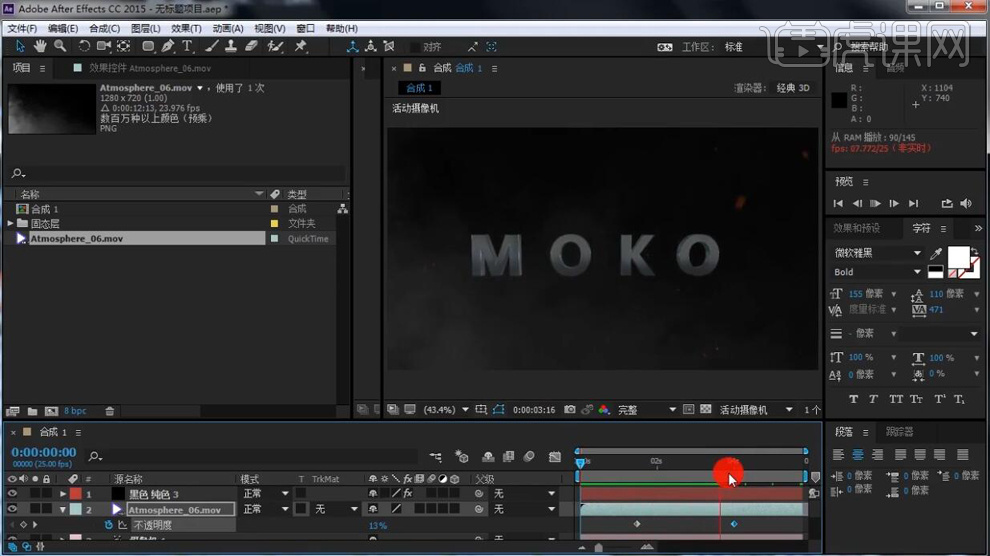
16.在【Ctrl+K】键合成设置的【背景色】选择深红色。
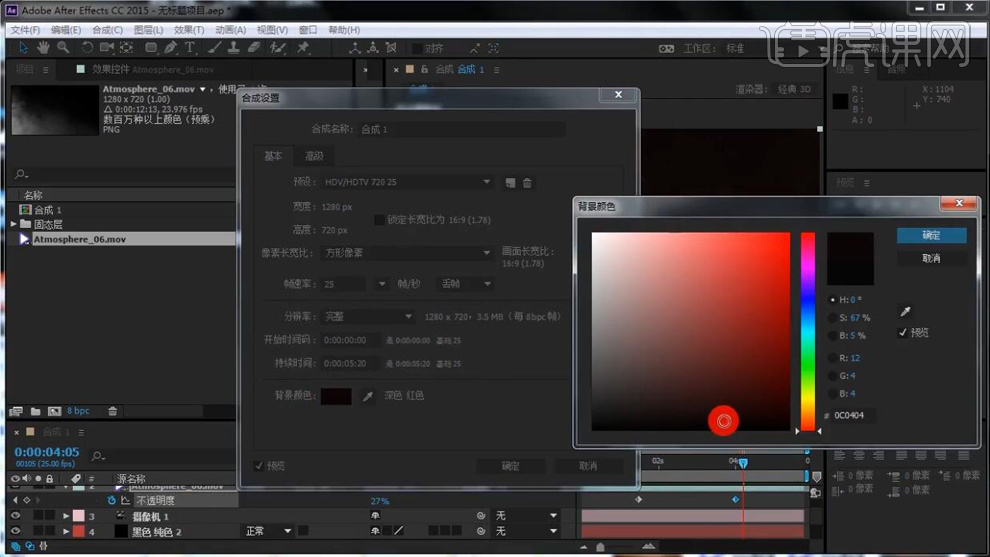
17.最终效果如图所示。